-
Thành viên cấp 2

AutoBase kết nối với đồng hồ nhiệt TK4S
Hiện nay bộ điều khiển nhiệt độ đang được sử dụng rất nhiều trong các nhà máy, hôm nay tôi giới thiệu cách kết nối giữa phần mềm Autobase với đồng hồ nhiệt TK4S của Autonic. Thiết bị đồng hồ nhiệt này có cổng truyền thông RS485 và sử dụng Protocol chuẩn Modbus, mặc định cài đặt của thiết bị này như sau: Adrr 1, baudrate 9600, 8bit data, 2bit Stop, không sử dụng bit kiểm tra chẵn lẻ.
Trong demo này Autobase sẽ kết nối với 1 đồng hồ nhiệt, tuy nhiên nếu cần kết nối với nhiều đồng hồ nhiệt để giám sát và điều khiển thì ta có thể kết nối theo chuẩn của mạng RS485 sau đó cài đặt địa chỉ cho từng bộ điều khiển. Hoạt động của Project Demo này hiển thị nhiệt độ trên màn hình, cài đặt giá trị nhiệt độ từ màn hình, thay đổi chế độ Auto/Manual từ màn hình, hiển thị trạng thái của ngõ vào DI của đồng hồ.
Tài liệu về vùng nhớ của đồng hồ nhiệt và chuẩn truyền thông Modbus của thiết bị download ở đây.
Thực hiện tạo Project
- Mở chương trình Project Manager chọn new sau đó đạt tên cho Project
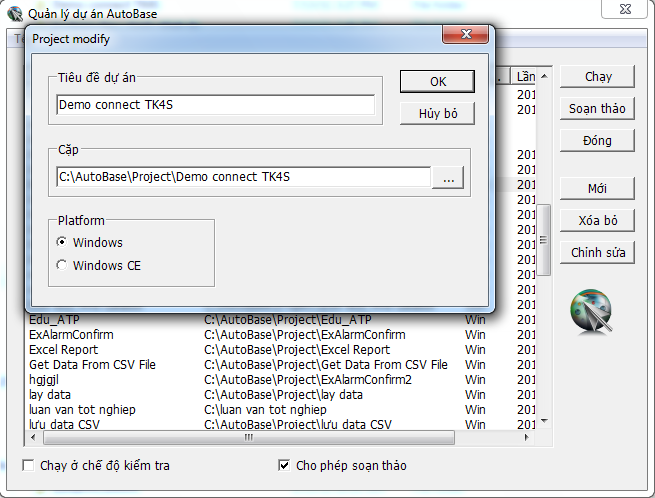
Sau đó nhấn nút soạn thảo (Edit) để chuyển sang chương trình Studio tạo giao diện

Giao diện của chương trình Studio
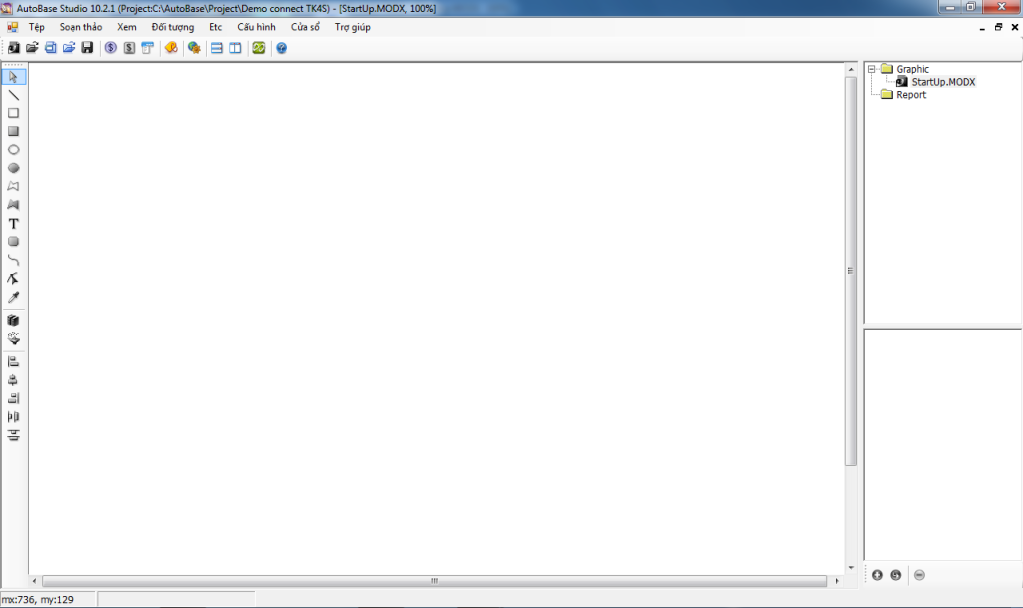
Tiếp theo thực hiện kết nối giữa phần mềm autobase với đồng hồ nhiệt. Trong AutoBase sử dụng chương trình Communication Server để kết nối với các thiết bị, đặc điểm của chương trình này là có khả năng kết nối với rất nhiều các thiết bị khác nhau, chương trình này cho phép chúng ta chỉnh sửa các thông số kết nối sao cho phù hợp với từng thiết bị khác nhau. Chương trình này sẽ truy cập vào vùng nhớ của thiết bị để Read/Write các giá trị tới vùng nhớ thực hiện giám sát và điều khiển.
Trong hình dưới “edit Port File” là thực hiện chọn cổng kết nối, cổng kết nối ở đây có nhiều loại như, cổng nối tiếp, TCP/IP, Modem…Trong trường hợp này ta sử dụng cổng nối tiếp .

-
-
Thành viên cấp 2

-
-
Thành viên cấp 2

Chọn Protocol cho đồng hồ nhiệt (chuẩn Modbus 2)
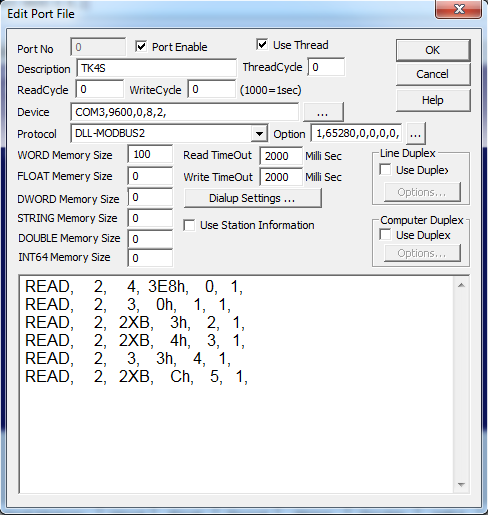
Như ở hình trên là các câu lệnh của chuẩn Modbus ví dụ :
READ, 2, 4, 3E8h, 0, 1
- ‘Read’ là lệnh đọc, ‘2’ là địa chỉ của đồng hồ nhiệt, ‘4’ là Function4 của chuẩn Modbus, ‘3E8h’ Là địa chỉ vùng nhớ lưu giá trị nhiệt độ của đồng hồ (Xem trong map memory của thiết bị);‘0’ là địa chỉ buffer của chương trình Communication Server, 1 là số Word chương trình đọc về.
- Trong hình trên ta đang đọc vùng nhớ của nhiệt độ ngõ vào, vùng nhớ cài đặt, vùng nhớ của ngõ vào DI, vùng nhớ của chế độ Auto/manual (chi tiết xem tài liệu của TK4S download ở trên)
- Tương tự ta có thể đọc bất cứ vùng nhớ nào của đồng hồ nhiệt
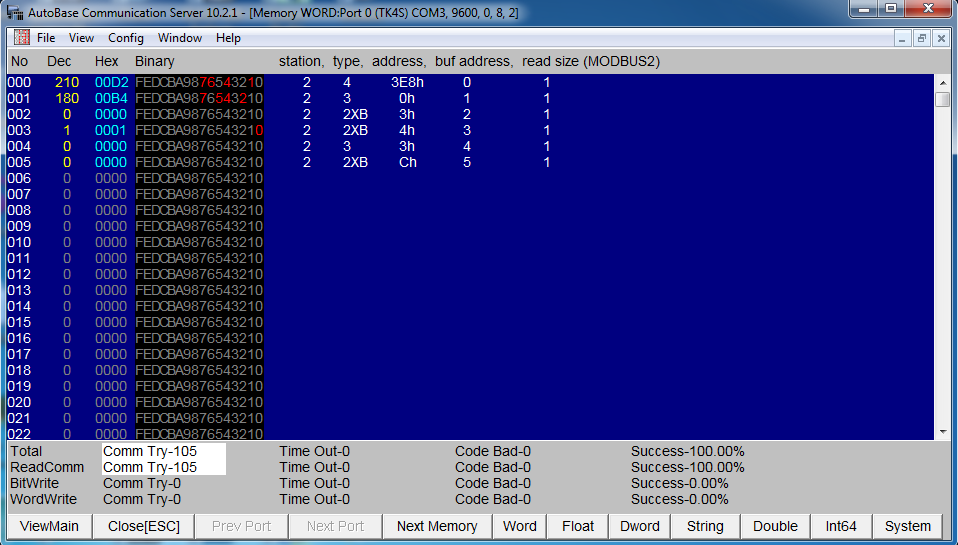
Sau khi đã kết nối thành công
- Tiếp theo tạo các Tag để đọc và ghi các dữ liệu
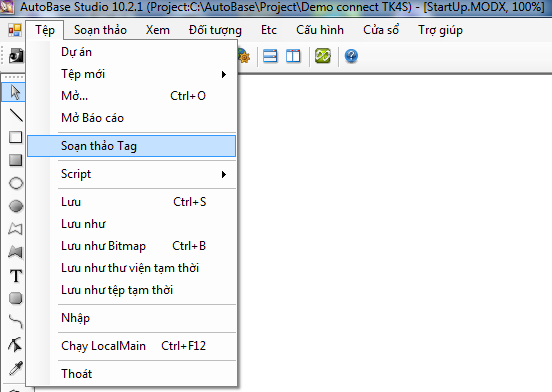
Chương trình sọan thảo Tag xuất hiện, mặc định có 1 số Tag mẫu ta ko dùng nên xoa bỏ và tạo tag mới bằng cách nhấn nút ‘Thêm’(Add)
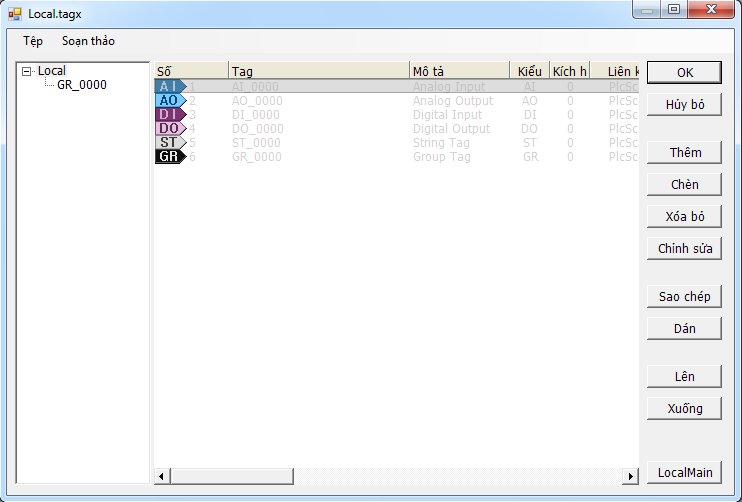
-
-
Thành viên cấp 2

-
-
Thành viên cấp 2

-
-
Thành viên cấp 2

-
-
Thành viên cấp 2

-
-
Thành viên cấp 2

-
-
Thành viên cấp 2

-
-
Thành viên cấp 2

-
Tag của Chủ đề này
 Quyền viết bài
Quyền viết bài
- Bạn Không thể gửi Chủ đề mới
- Bạn Không thể Gửi trả lời
- Bạn Không thể Gửi file đính kèm
- Bạn Không thể Sửa bài viết của mình
-
Nội quy - Quy định
Back to Top
Múi giờ GMT +7. Bây giờ là 04:36 PM.
Phiên bản 4.2.5
Phát triển bởi thành viên PLCVietNam®.
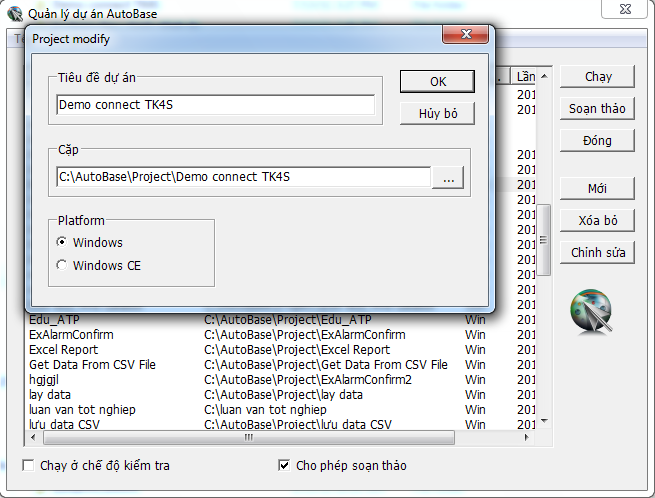
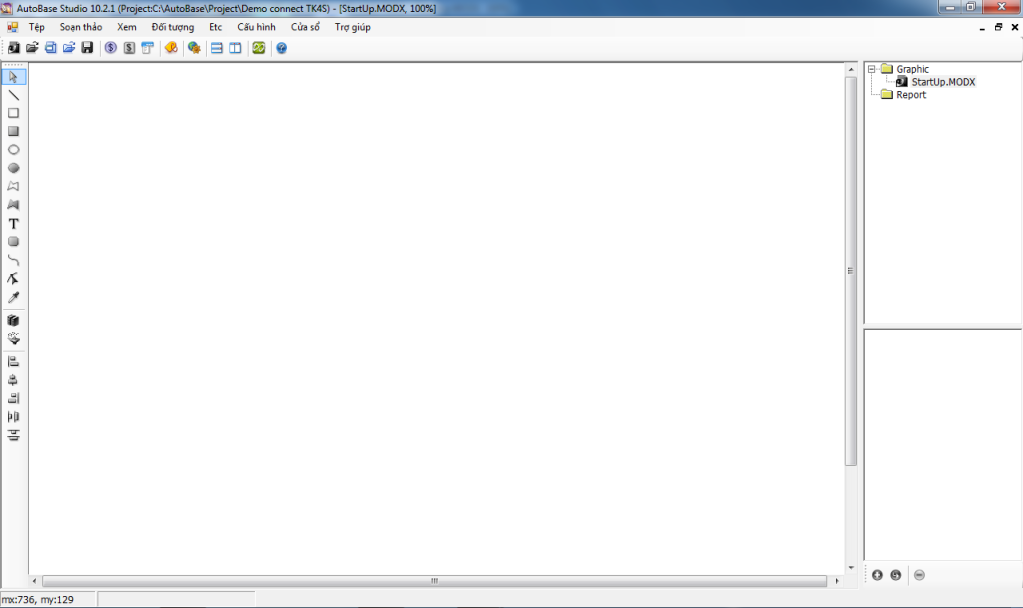







 Trả lời kèm Trích dẫn
Trả lời kèm Trích dẫn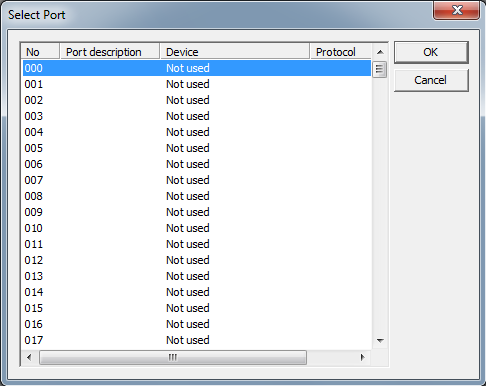
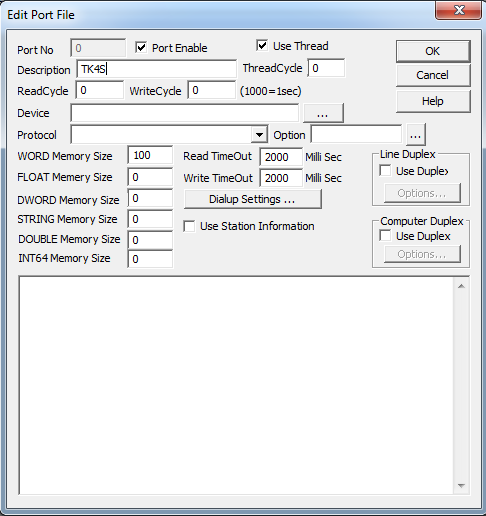
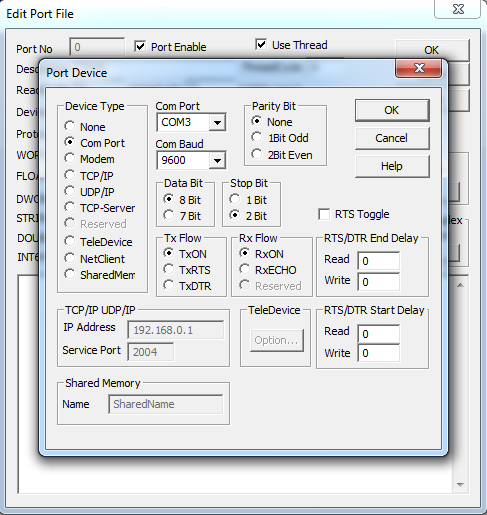
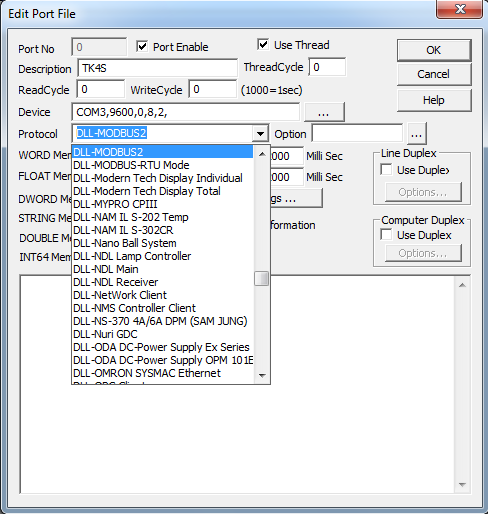
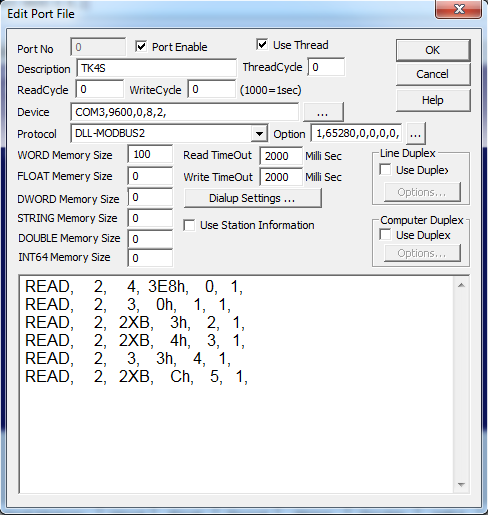
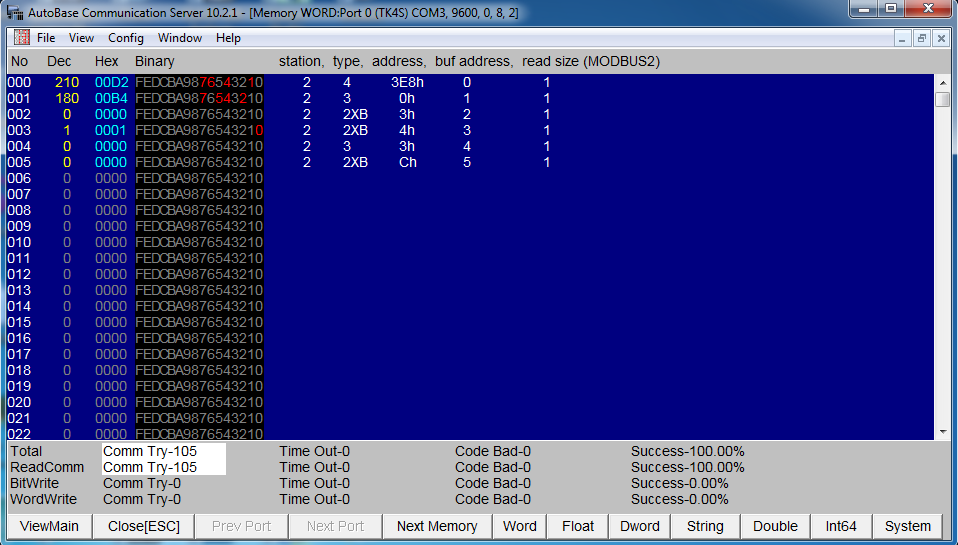
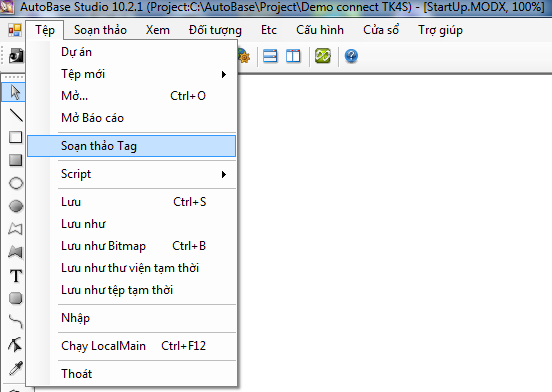
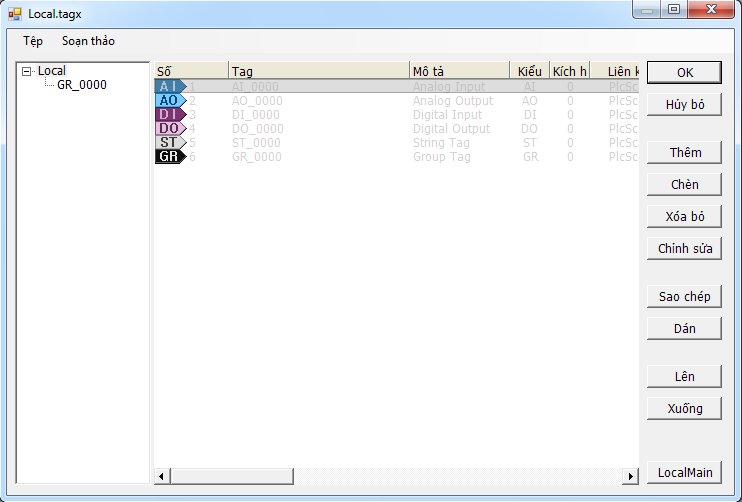
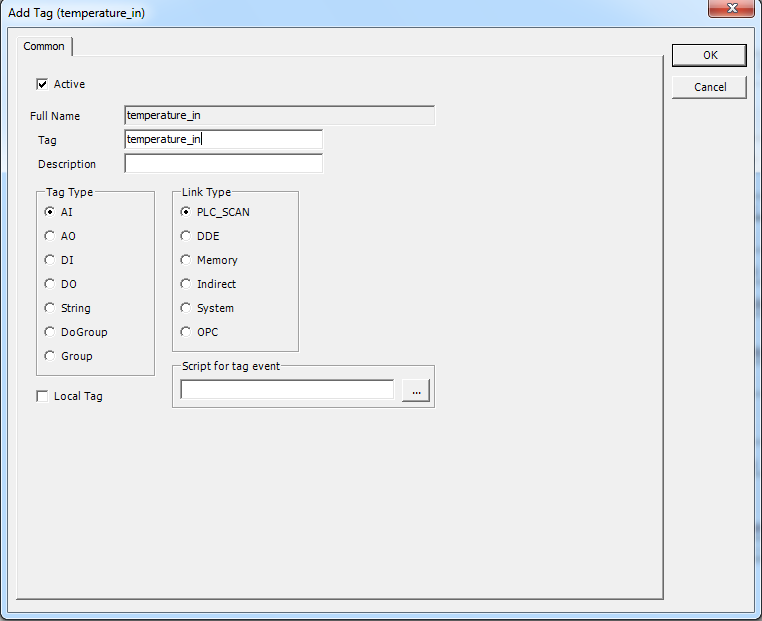

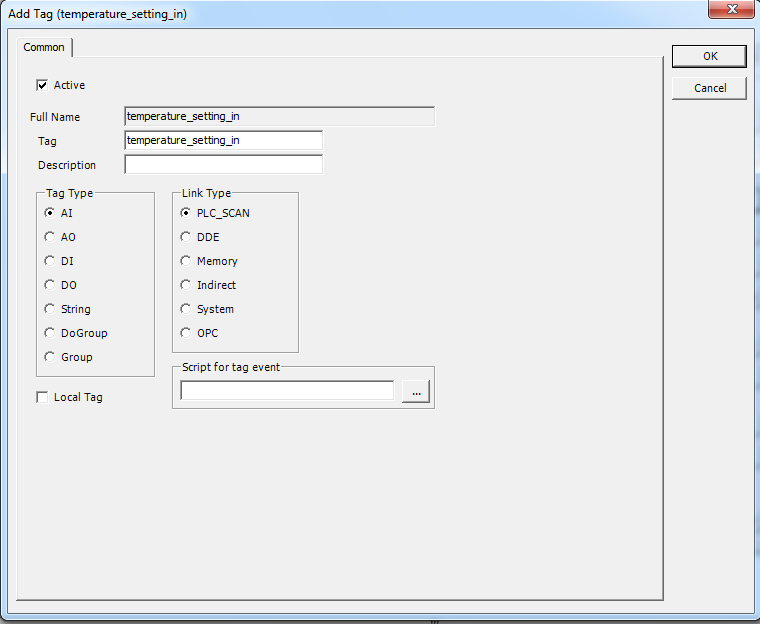
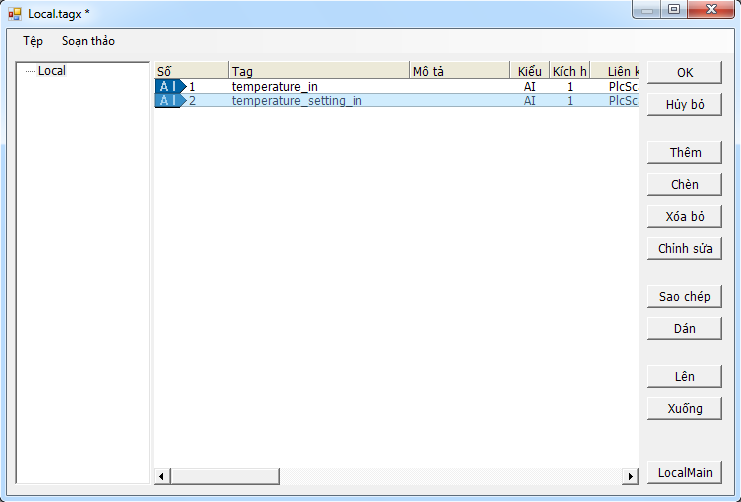
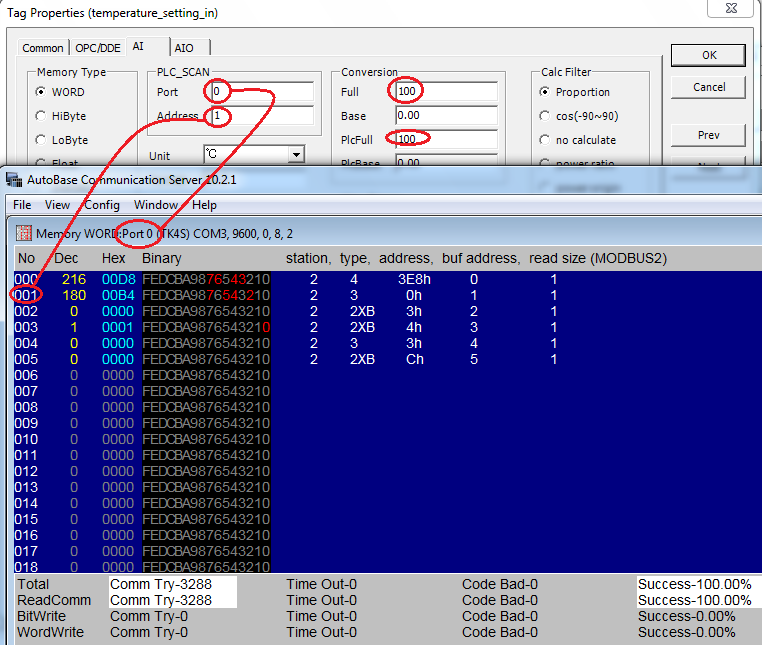
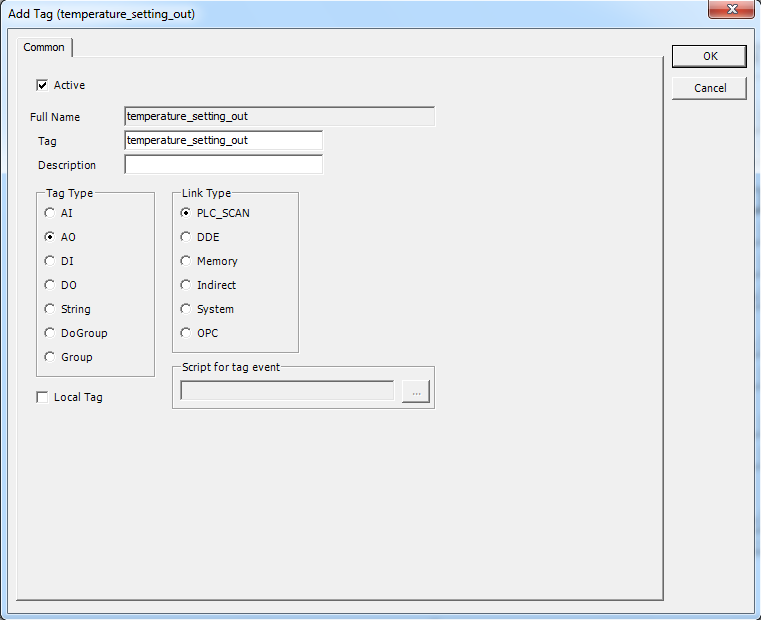
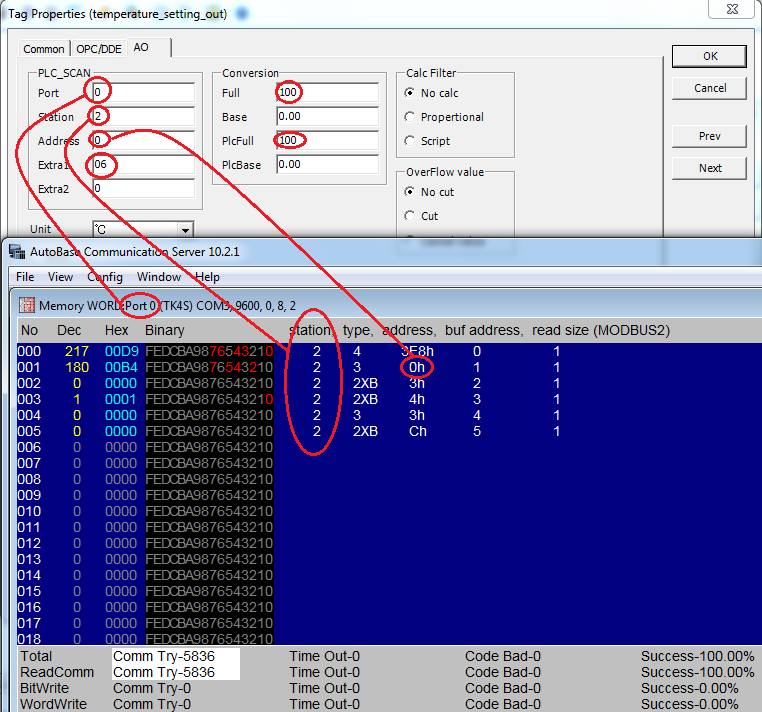

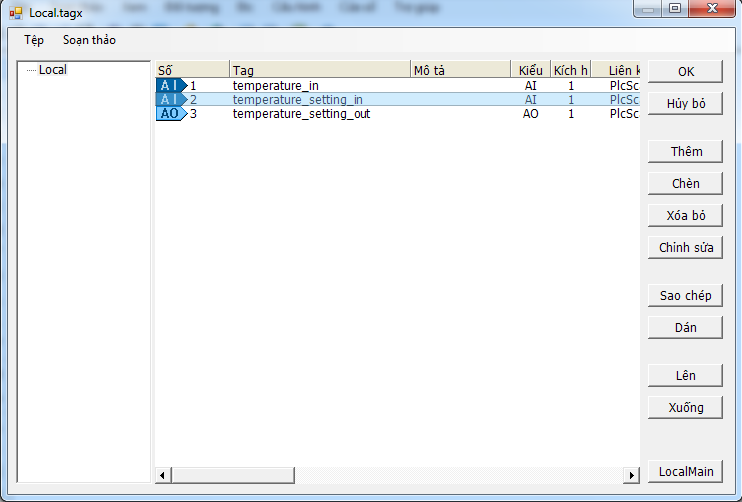
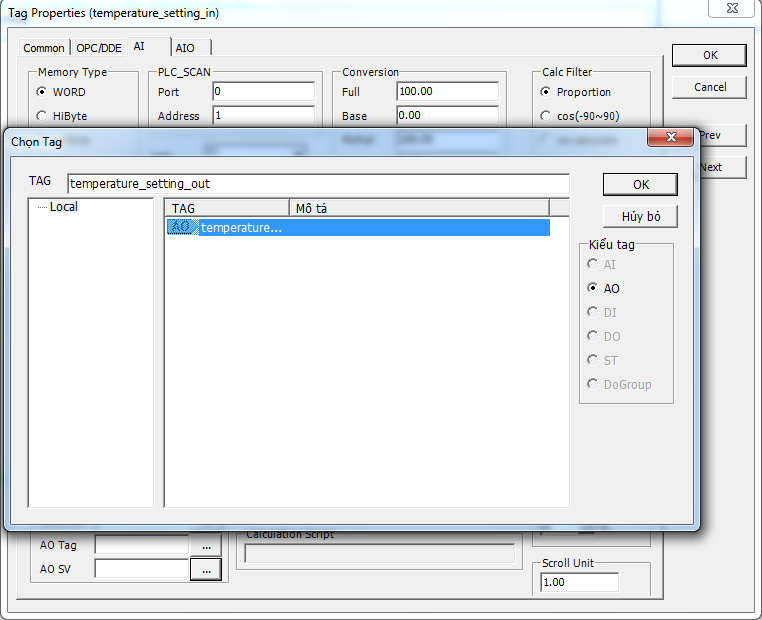

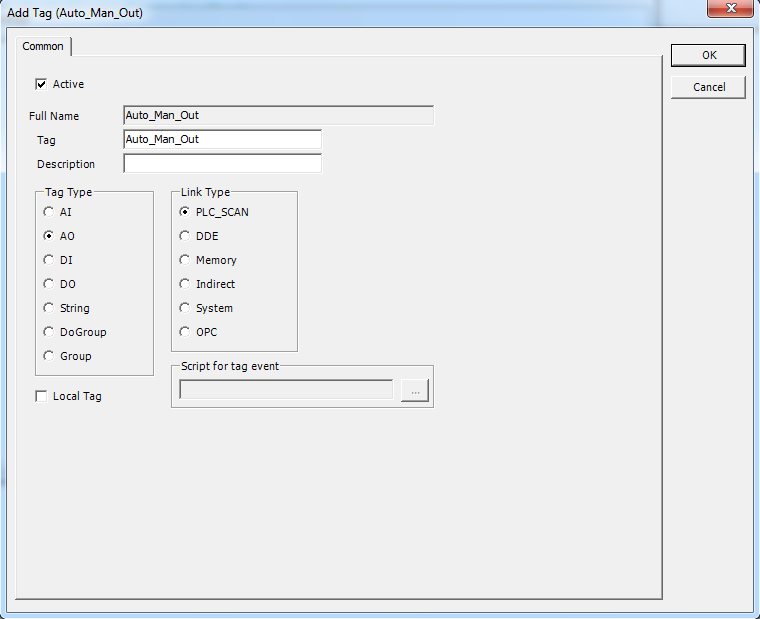
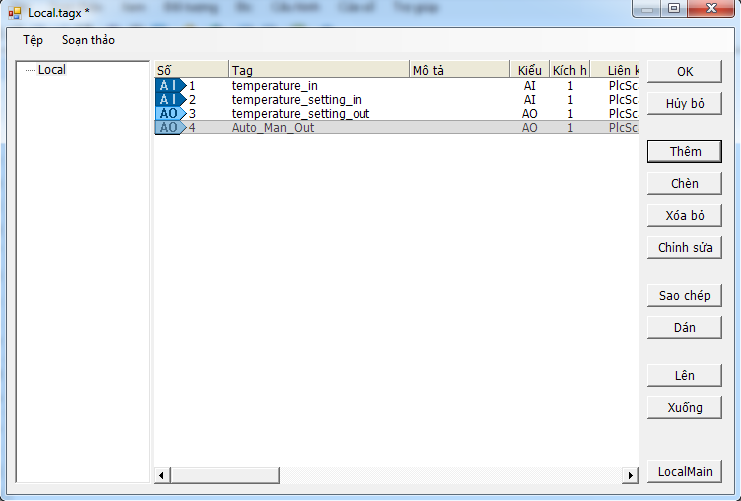
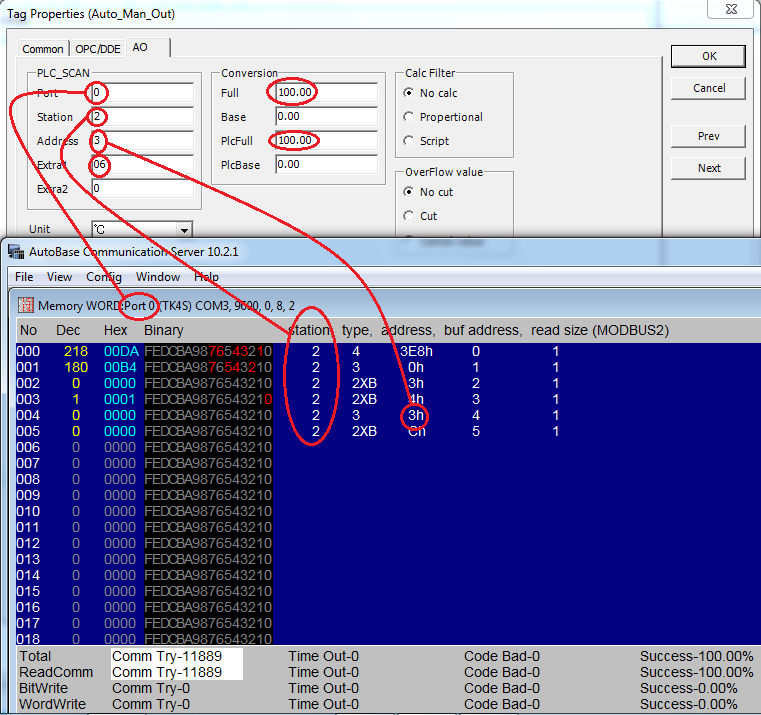

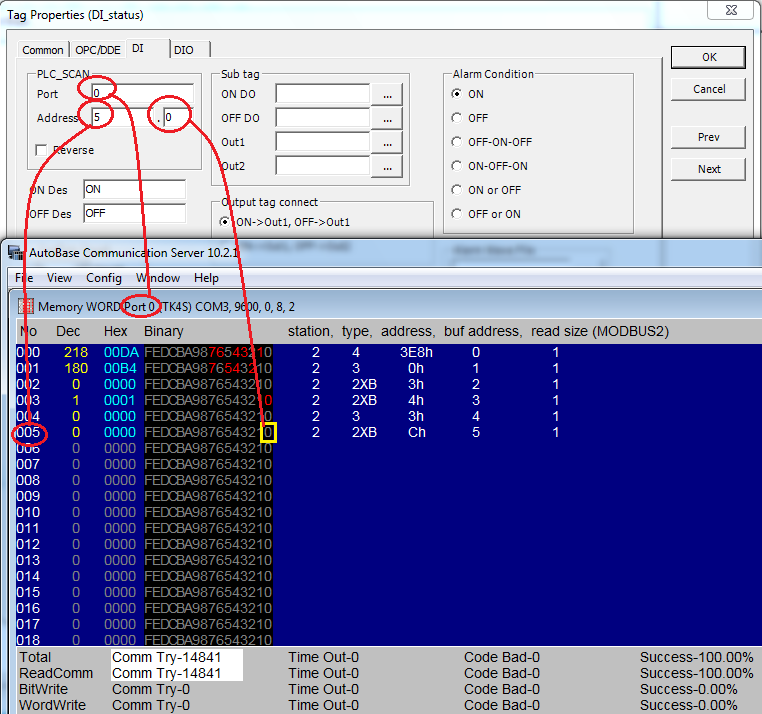
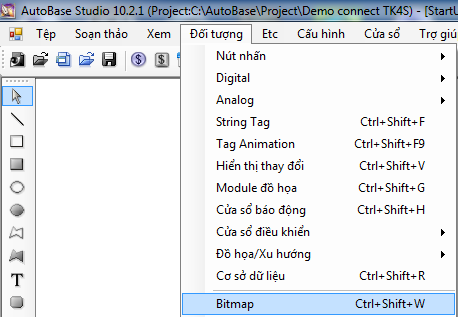
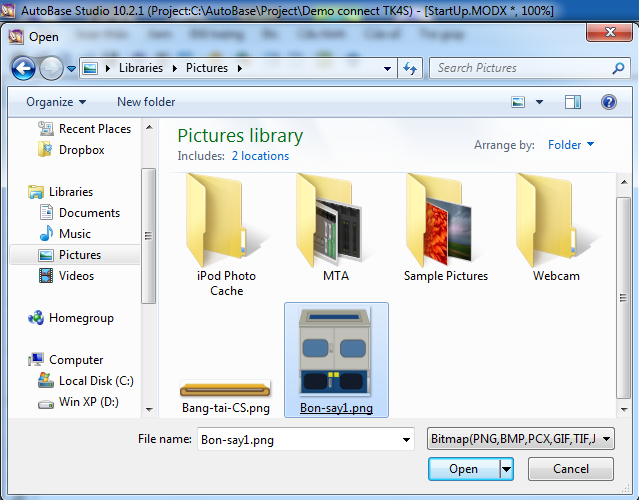

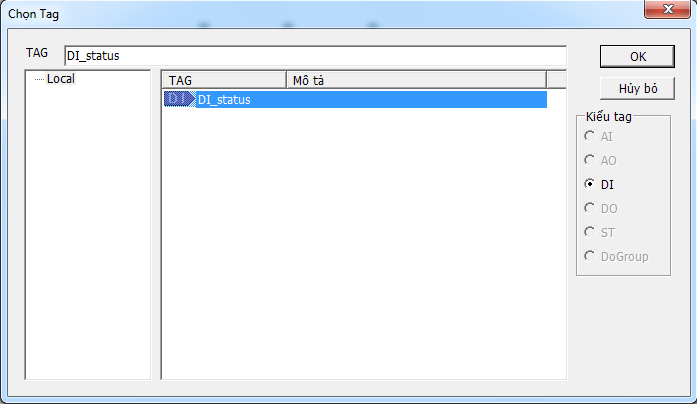
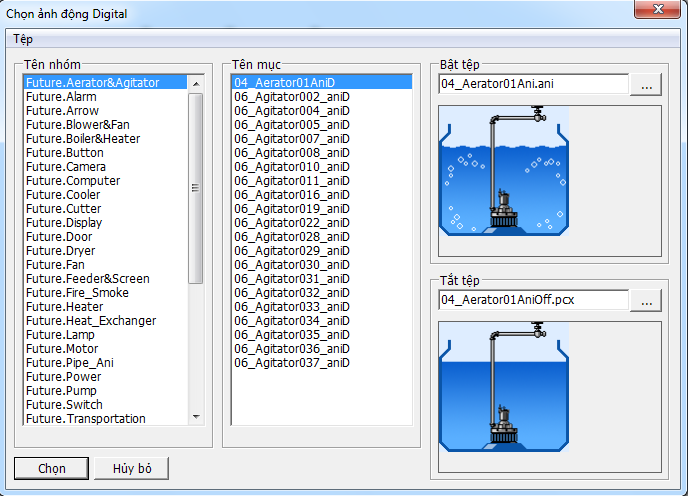
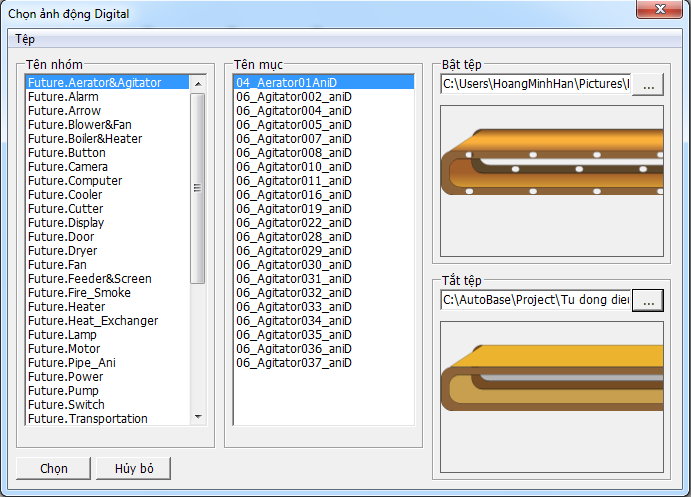
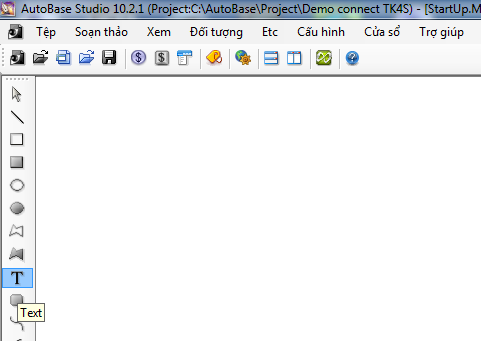
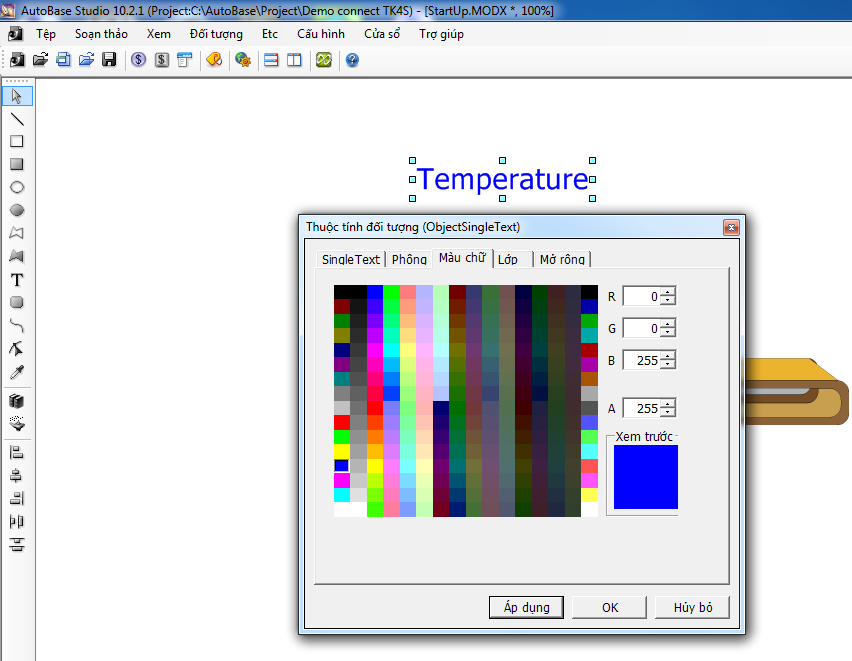
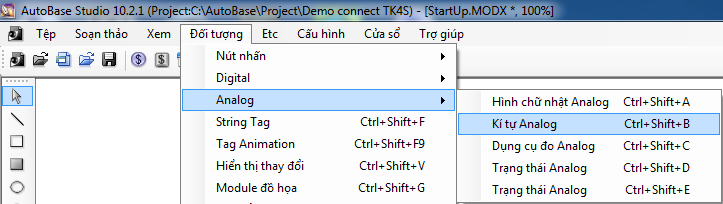
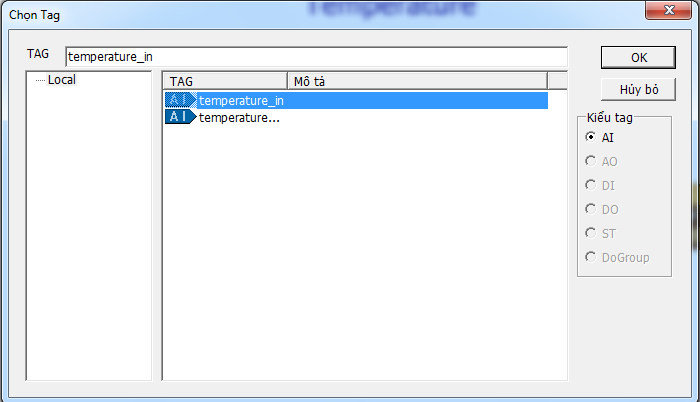
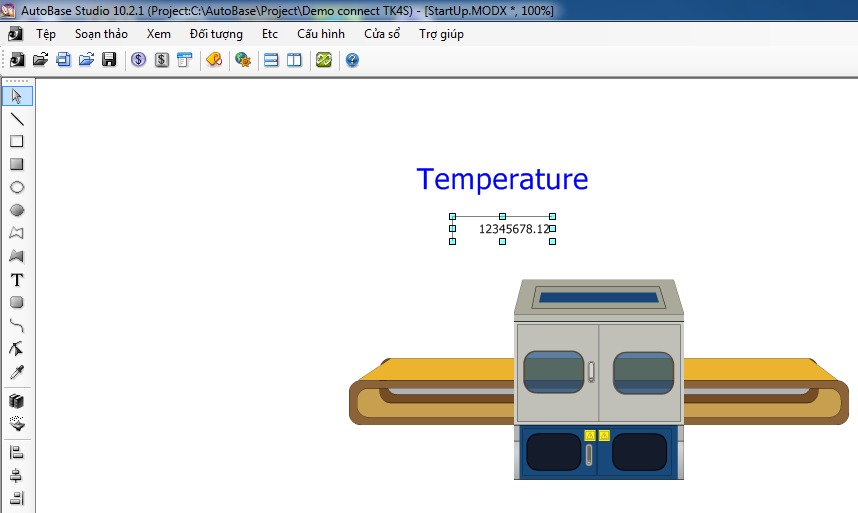
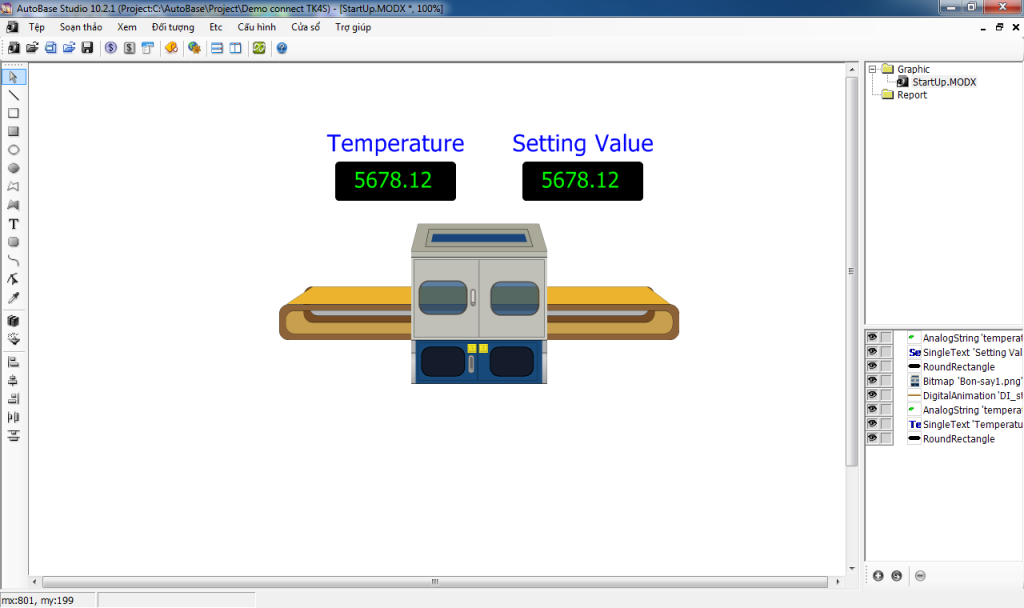



Đánh dấu